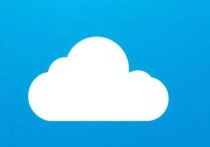如何将电脑连接到云服务器,一步步指南
本文提供了一步步指南,帮助用户将电脑连接到云服务器,需准备云服务器并获取其IP地址和登录凭证,配置服务器的安全组规则,确保允许SSH连接,安装并配置SSH客户端工具(如PuTTY或Terminal),通过输入服务器IP、端口和登录信息,成功连接到云服务器并验证连接状态。
随着云计算技术的普及,越来越多的企业和个人选择将数据和应用部署在云服务器上,对于许多用户来说,如何将电脑连接到云服务器仍然是一项充满挑战的任务,本文将详细介绍如何将电脑连接到云服务器,帮助您轻松完成这一过程。
什么是云服务器?
在开始之前,我们先了解一下什么是云服务器,云服务器是一种通过互联网提供计算资源的服务,用户可以通过租赁的方式使用云服务提供商的服务器资源,与传统的物理服务器不同,云服务器具有高可用性、弹性扩展和按需付费的特点,非常适合中小型企业或个人开发者使用。
连接云服务器的准备工作
在连接云服务器之前,您需要完成以下准备工作:

选择合适的云服务提供商
目前市面上有许多云服务提供商,如阿里云、腾讯云、华为云等,选择一家信誉良好、技术支持完善的服务商是成功连接云服务器的第一步。
购买云服务器
在选择好云服务提供商后,您需要根据自己的需求购买合适的云服务器配置,云服务器的配置包括CPU、内存、存储空间和带宽等参数,您可以根据自己的预算和需求进行选择。
获取服务器信息
购买云服务器后,您需要获取服务器的IP地址、用户名和密码等信息,这些信息通常会通过邮件或控制台提供给您。
如何连接云服务器
使用SSH连接(Linux/Mac用户)
对于使用Linux或Mac操作系统的用户,SSH(Secure Shell)是连接云服务器的常用工具,以下是具体步骤:
安装SSH客户端
大多数Linux和Mac系统已经预装了SSH客户端,如果没有安装,您可以通过系统包管理器进行安装。
打开终端
在Mac上,您可以通过“应用程序” -> “实用工具” -> “终端”打开终端,在Linux上,您可以通过快捷键(如Ctrl+Alt+T)打开终端。
输入连接命令
在终端中输入以下命令:
ssh 用户名@服务器IP地址
ssh root@192.168.1.1
“root”是用户名,“192.168.1.1”是服务器的IP地址。
输入密码
输入服务器的密码后,您将成功连接到云服务器。
使用PuTTY连接(Windows用户)
对于使用Windows操作系统的用户,PuTTY是一款常用的SSH客户端工具,以下是具体步骤:
下载并安装PuTTY
您可以在PuTTY的官方网站(https://www.chiark.greenend.org.uk/~sgtatham/putty/latest.html)下载并安装PuTTY。
配置PuTTY
打开PuTTY,输入服务器的IP地址,选择“SSH”协议,然后点击“打开”。
输入用户名和密码
在弹出的窗口中,输入服务器的用户名和密码,点击“确定”即可连接到云服务器。
使用图形化界面连接
如果您不熟悉命令行操作,许多云服务提供商还提供了图形化界面的管理工具,如阿里云的云服务器管理控制台,通过这些工具,您可以更直观地管理云服务器。
连接云服务器的注意事项
确保服务器安全
在连接云服务器时,确保服务器的安全性至关重要,建议您使用强密码,并定期更换密码,您还可以通过设置防火墙规则来限制对服务器的访问。
备份重要数据
在连接云服务器之前,建议您备份重要数据,这样即使在连接过程中出现问题,您也可以快速恢复数据。
学习基本命令
如果您是第一次使用云服务器,建议您学习一些基本的Linux命令,这将帮助您更高效地管理服务器。
将电脑连接到云服务器是一项相对简单但需要谨慎操作的任务,通过选择合适的云服务提供商、准备必要的工具和遵循安全操作规范,您可以轻松完成这一过程,希望本文能够帮助您顺利连接到云服务器,享受云计算带来的便利。